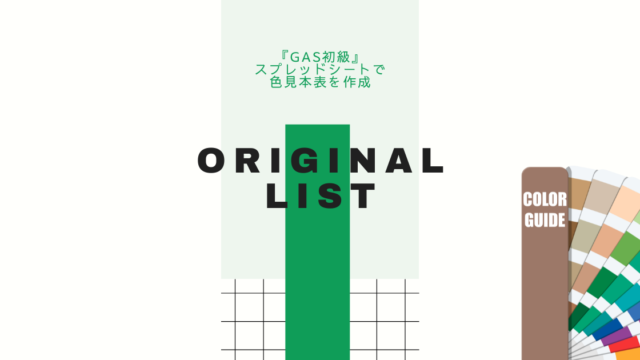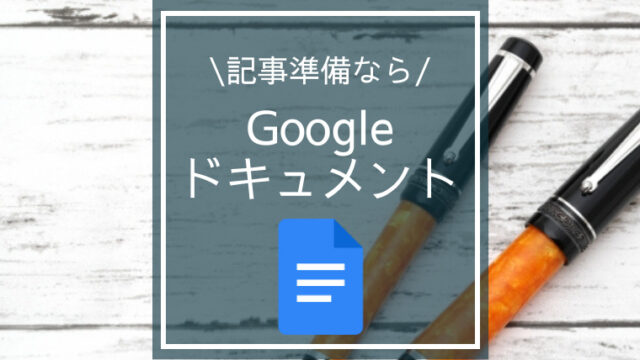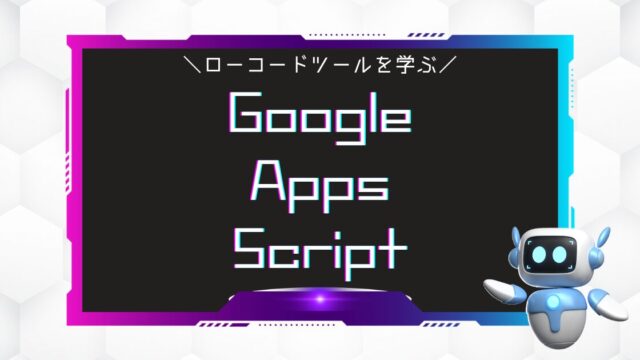『Files by Google』なにができる?
こちらの記事では『Files by Google』を紹介します。FilesアプリはiPhone時代、iOSで提供はなかったアプリです。
超便利アプリです!!
Androidに変更してよかったー!と感動ものです。
iPhone使っていた時の不満が少しあったのがストレージの管理
- 容量64GBのiphone
- システムデータで容量の3分の1占める
- すぐに容量いっぱい
- アプリや写真が増えて、消しての繰り返し
自分の使い方がうまくなかったせいもあるかもしれませんが、Pixelに変えてからはそのストレスからも解放されてます。
- iPhoneからAndroidに変更したいけど、不安な方
- Androidスマホを持っているが、Filesアプリを使っていない方
ファイルの削除
私がいちばんFilesアプリで重宝しているのは削除機能です。
「このファイル、いらないでしょ?」と不要だと思うデータを教えてくれるのです。
- 『Files』アプリをタップ
- 左下【削除】をタップ

空き容量確認
こちらはiPhoneと大差はないですが、Filesアプリの一番うえでスマホの空き容量が確認できます。キャラクターつきで分かりやすいです。
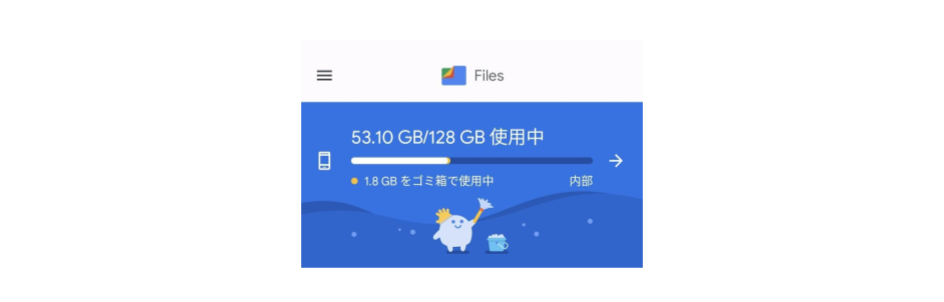
ジャンクファイル
つぎは、ジャンクファイルという項目です。ジャンクというだけあって、がらくたファイルと判断されたデータのことです。
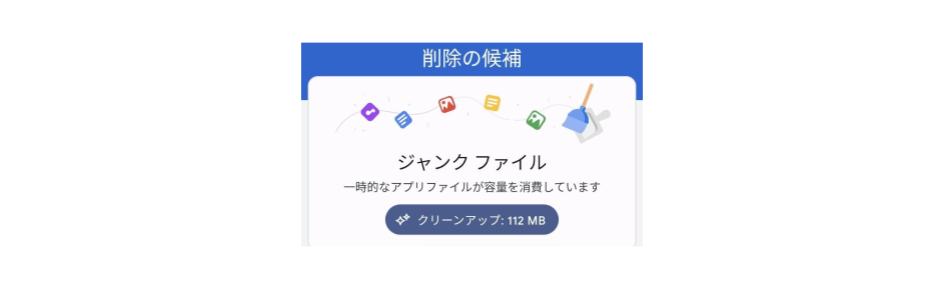
具体的なデータとしては
- アプリの処理中に一時保存されたデータ
- 長時間放置されているデータ
実際に使ってみました。(上の画像の112MB)
削除の権限を求めるポップアップが出てきて、許可を押したら削除実行されてFilesアプリからジャンクファイルの項目が表示されなくなりました。
※「音楽の~」の記載がありましたが、一応どんなデータかもう少し確認する時間が欲しかったです。
サイズの大きいファイルの削除
こちらはわかりやすく、サイズの大きいデータが多いとすぐにストレージいっぱいになっちゃうよ、と教えてくれます。
私の場合、こどもの動画がほとんどです。こちらはジャンクファイルとは異なりちゃんとファイルの選択をさせてくれます!
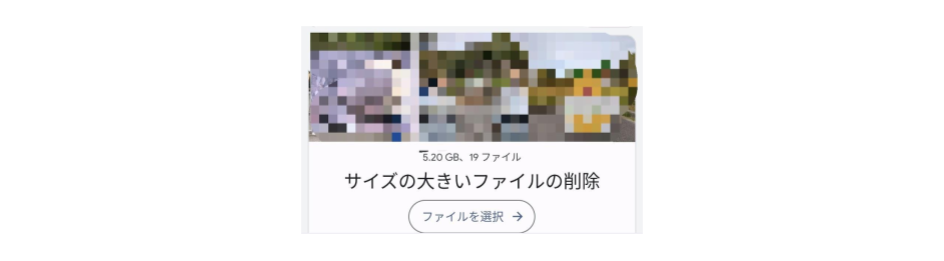
対象のファイルの数が多い場合、画面右上にある三本線をタップすれば、条件によって並び替えが可能です。
- 日付
- ファイルのサイズ
- ファイル名
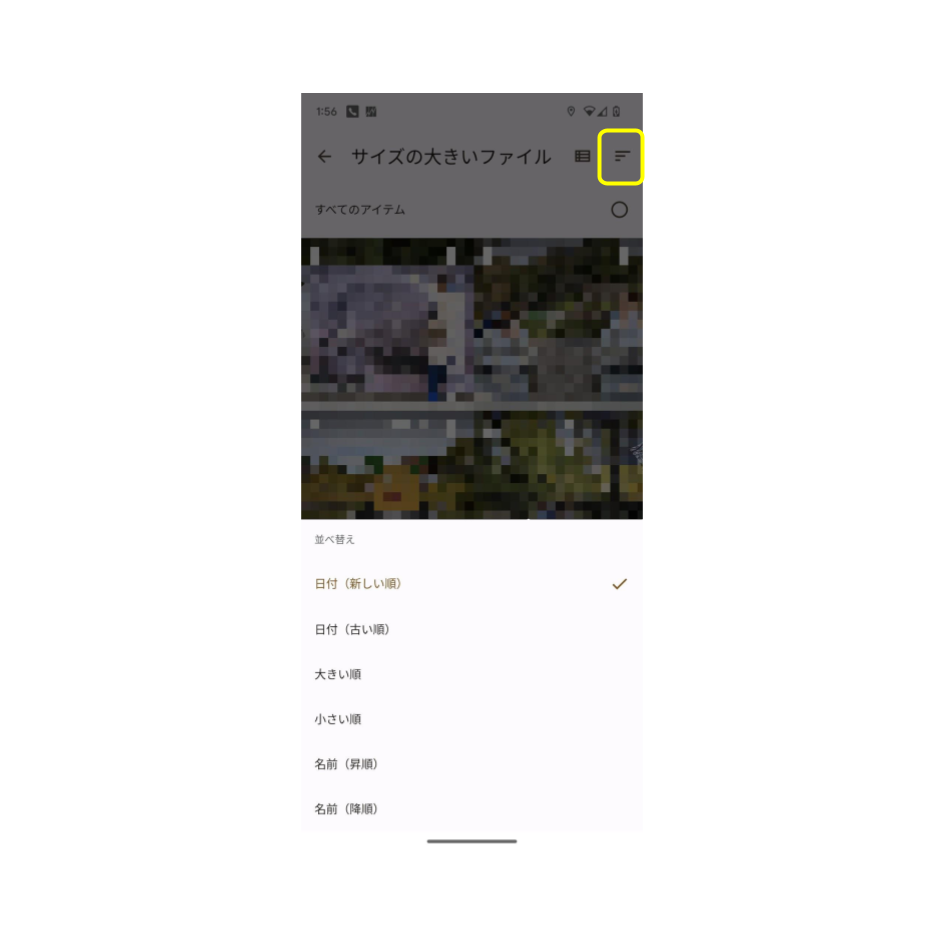
ダウンロード済みファイルの削除
これも一瞬どんなファイルだろう?となる方もいるかもしれません。
私も最初どんなデータが入ってるのか分からなかったですが、家電製品の使用マニュアルのPDFデータでした。
閲覧する際にダウンロードしたものです。
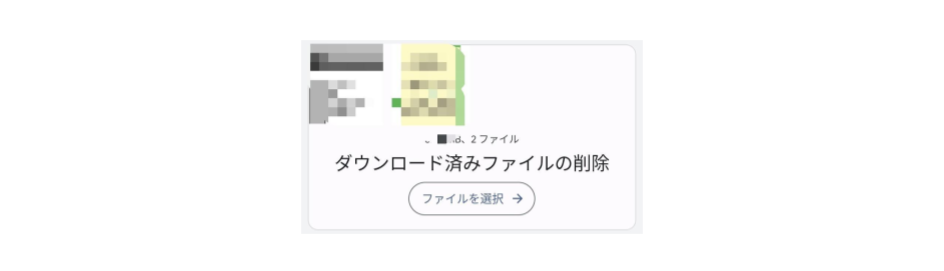
バックアップ済みのメディア
Googleフォトにバックアップしてるから、端末に保存しなくていいよね、と教えてくれている項目です。
Googleフォト・Googleドライブ・ストレージって何が違うのって思うことありませんか?
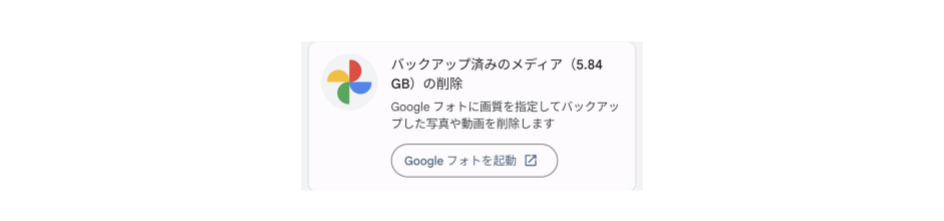
ニアバイシェア
Filesアプリのなかに、ニアバイシェアという機能があります。iPhoneのAirDropです。と思っています。まだこの機能を使えていないのです。
なぜかというと、
- 妻はiPhoneを使いたい派
- 身近にAndroid端末の所有者が少ない。
iPhoneのAirDropがiOS端末同士じゃないと使えないのと同じで、Filesアプリ経由でのデータ交換のようなのです。
よってAndroid端末同士じゃないと使えません。
Pixelにのりかえたときに、唯一心残りだったのがAirDrop機能が使えなくなることでした。
AirDropを使うのは、妻とこどもの写真の送受信のやりとりがメインだったので、妻がiPhone使っている以上、使う機会がいつくるのかわかりません、、
まとめ
Filesアプリについてまとめました。iPhone使っていた者からすると、このアプリはものすごく便利なアプリです。
iPhoneでストレージ管理するときの画面は、作業している感満載の画面レイアウトでしたが、Filesアプリは可愛いキャラクターも使われていて、画面も見やすく管理ができます。
FilesアプリはAndroid端末ってどうなんだろう、と気になっている方は切り替えの踏ん切りがつくアプリです。ぜひ、この記事を参考にしてください。